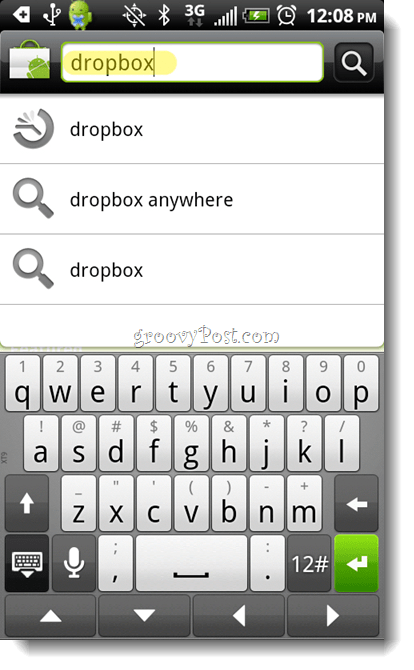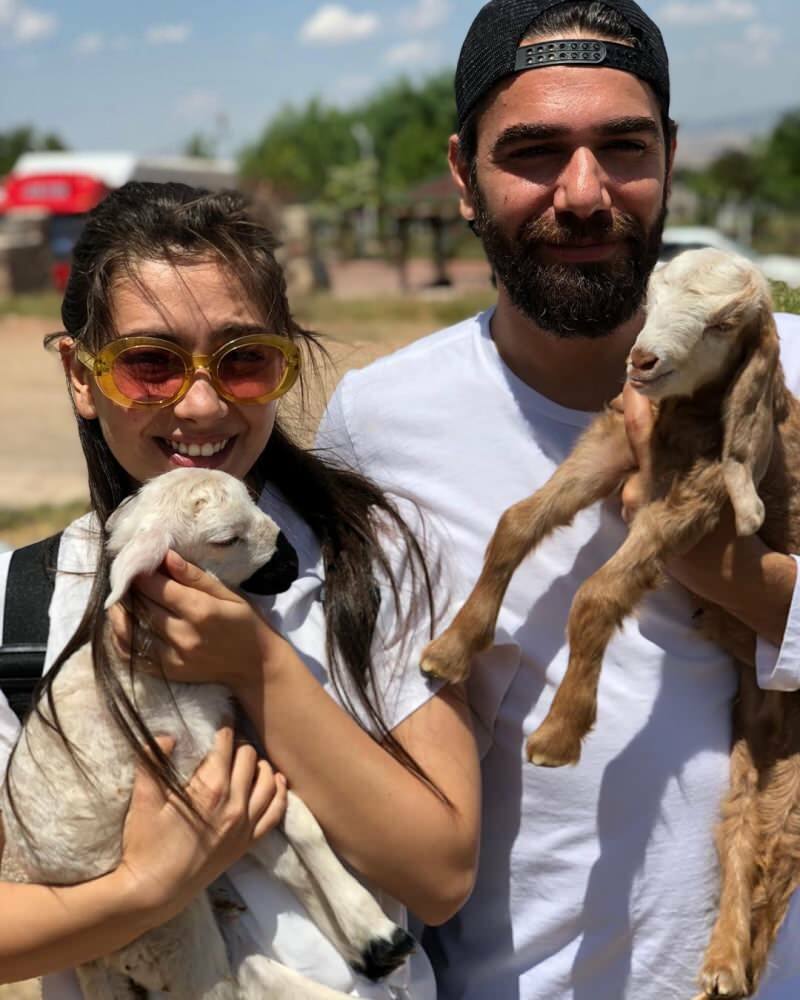ITunes Podcasts-kanalen til Roku giver dig hele samlingen af podcasts, der er tilgængelige på iTunes på dit tv. Sådan tilføjes det.
Roku er en af de fedeste set top-bokse til streaming af internetmedier på dit tv. Jeg har vist dig hvordan man tilføjer skjulte kanaler til dets lineup, og her er hvordan du tilføjer iTunes video- og lyd Podcasts. ITunes Podcasts-kanalen giver dig hele samlingen af podcasts, der er tilgængelige på iTunes.
Log på din Roku-konto og derefter på Tilføj kanalside. Type: ITPC og klik på Tilføj kanal.
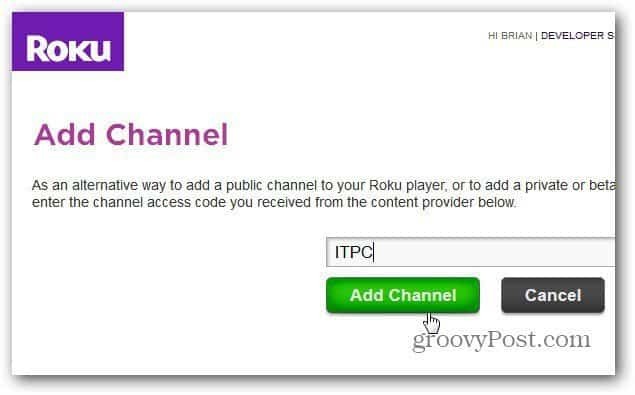
Klik på Ja, tilføj kanal på det næste skærmbillede.
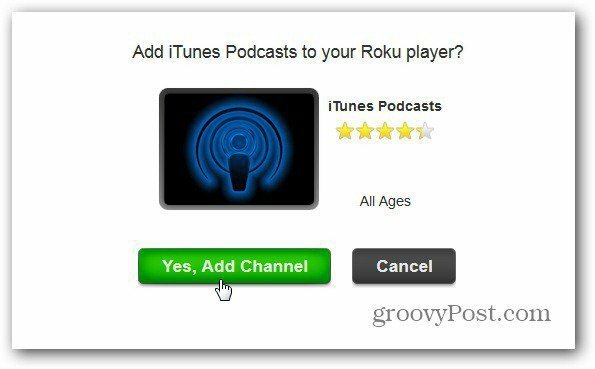
Du får en meddelelse om, at det kan tage op til 24 timer, før den tilføjes. Efter min erfaring tilføjes kanalerne inden for få minutter.
Nu på din Roku skal du navigere til den nye iTunes Podcasts-kanal.
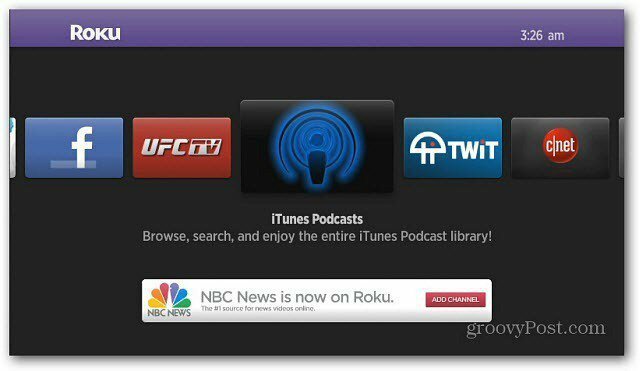
Rul nu igennem, og start med at søge efter tilgængelige podcasts. Du kan gennemse efter favoritter, topshows, udbydere eller søge efter en bestemt podcast.
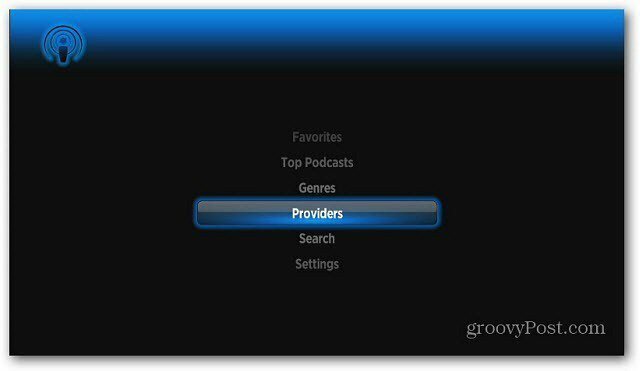
Valg af udbydere giver dig en liste over enheder, der leverer podcasts opført i alfabetisk rækkefølge.
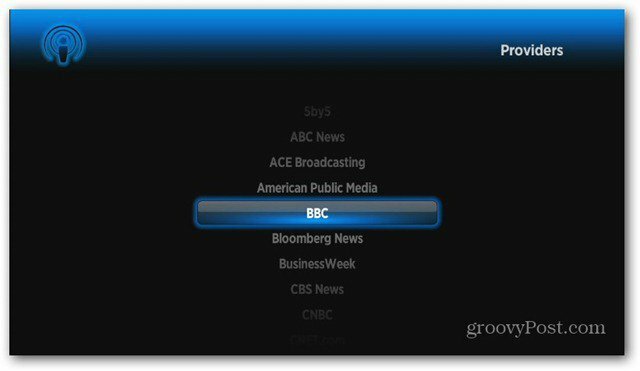
Rul derefter igennem og find specifikke podcast-shows.
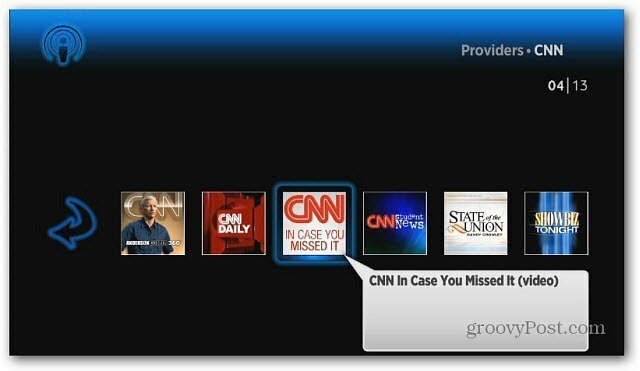
I dette eksempel søger jeg efter Genrer >> Teknologi.
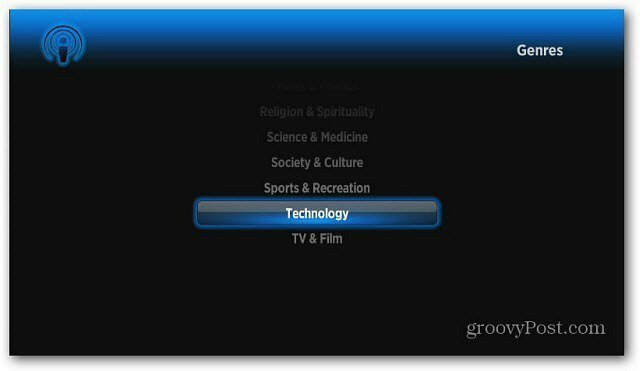
På den næste skærm skal du vælge Podcast Type - Audio, Video eller begge dele.
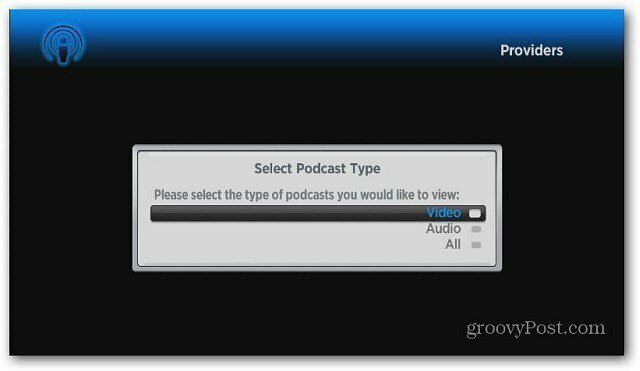
Nu kan du rulle igennem og finde dine foretrukne shows i forskellige kategorier.
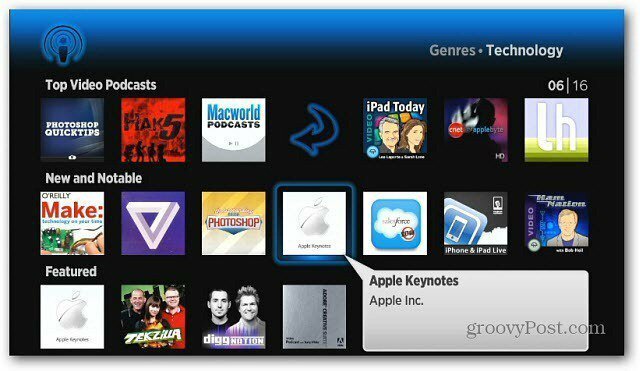
Rul derefter for at vælge en bestemt episode.
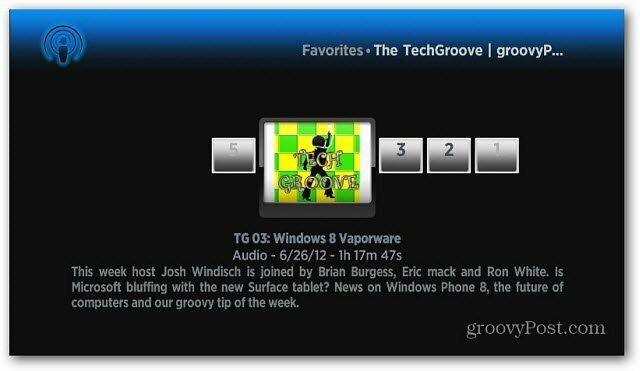
Nu har du leveret en kort beskrivelse af showet. Afspil episoden, eller tilføj podcasten til din favoritkategori.
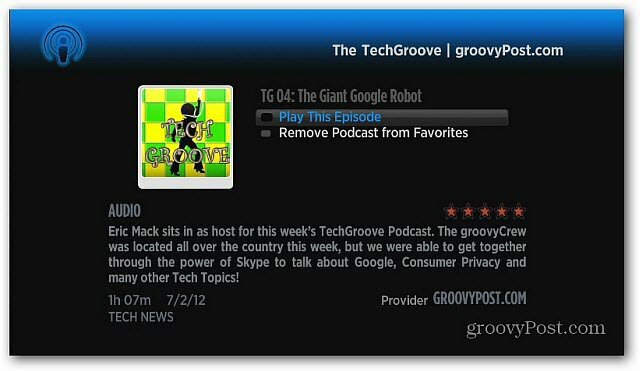
Den seje ting er, at podcasts begynder at streame med det samme. Ingen grund til at downloade dem først som i iTunes. Groovy!